- Autor Jason Gerald [email protected].
- Public 2024-01-19 22:14.
- Naposledy zmenené 2025-01-23 12:44.
Tento wikiHow vás naučí, ako získať oprávnenia správcu na akomkoľvek počítači so systémom Windows. Ak to chcete urobiť, musíte byť prihlásení do počítača pomocou účtu správcu. Ak ste už prihlásení pomocou účtu správcu, môžete kedykoľvek aktivovať skrytý účet „správca“a získať tak oprávnenia správcu. Ak sa dostanete do ponuky Používateľské účty, môžete udeliť prístupové práva svojmu vlastnému účtu, a to buď prostredníctvom skrytého účtu správcu, alebo iného účtu.
Krok
Metóda 1 z 3: Povolenie účtu skrytého správcu
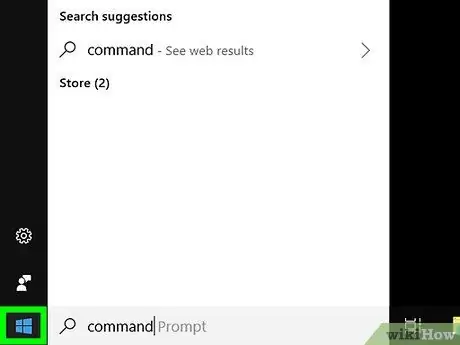
Krok 1. Otvorte ponuku Štart
kliknutím na logo Windows v dolnom ľavom rohu obrazovky.
- Aby tento krok fungoval, musíte byť prihlásení do účtu s oprávneniami správcu.
- Ak chcete udeliť oprávnenia správcu ďalšiemu účtu, prečítajte si koniec tohto článku.
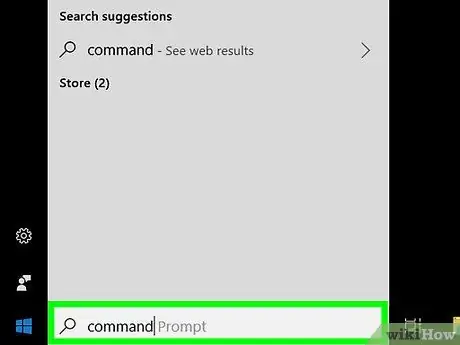
Krok 2. Zadajte príkazový riadok
V hornej časti okna Štart sa zobrazí príkazový riadok.
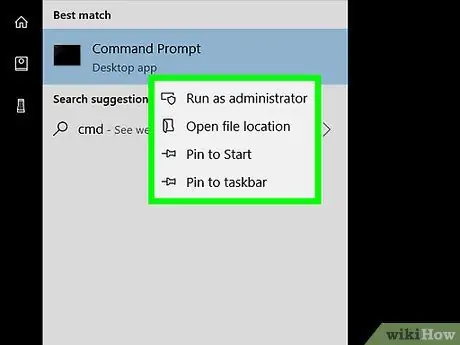
Krok 3. Kliknite pravým tlačidlom myši
Príkazový riadok.
Zobrazí sa rozbaľovacia ponuka.
Ak nemáte tlačidlo pravým tlačidlom myši, kliknite alebo klepnite na trackpad dvoma prstami. Môžete tiež kliknúť úplne vpravo na trackpade namiesto na pravé tlačidlo
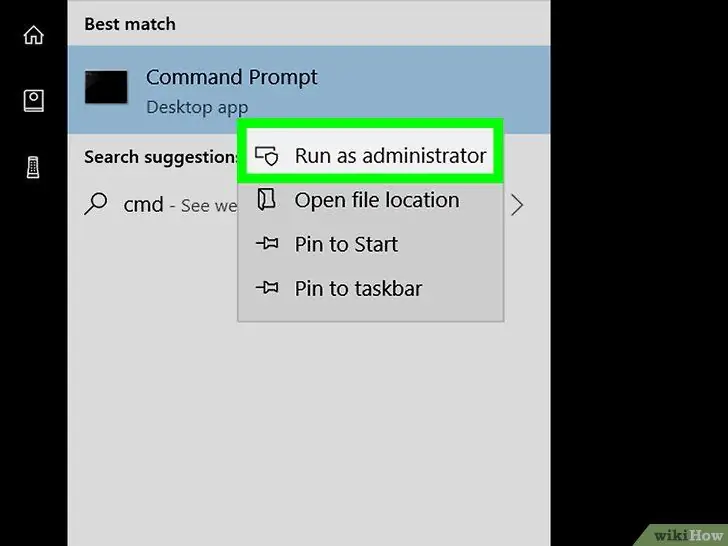
Krok 4. V ponuke kliknite na položku Spustiť ako správca
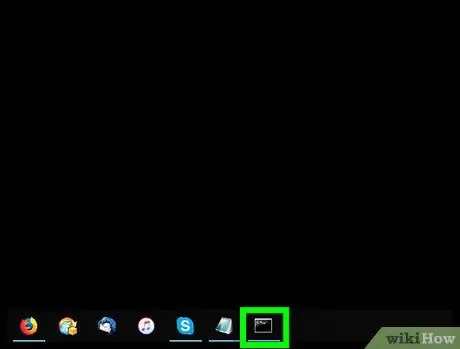
Krok 5. Po zobrazení výzvy na otvorenie príkazového riadka s oprávneniami správcu kliknite na tlačidlo Áno
Krok 6. Povoliť skrytý účet správcu
Zadajte príkaz:
net user administrator /active: áno do okna príkazového riadka a stlačte Enter.
Odteraz môžete vo svojom počítači používať skrytý účet správcu spustením počítača v núdzovom režime
Metóda 2 z 3: Prístup k účtu skrytého správcu
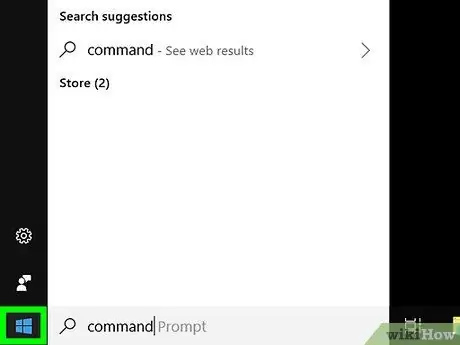
Krok 1. Reštartujte počítač na obrazovku Rozšírené možnosti
Otvorte ponuku Začnite
klikni Moc
potom počas reštartovania systému Windows podržte kláves Shift.
Hneď ako sa zobrazí obrazovka Rozšírené možnosti, môžete kláves Shift pustiť
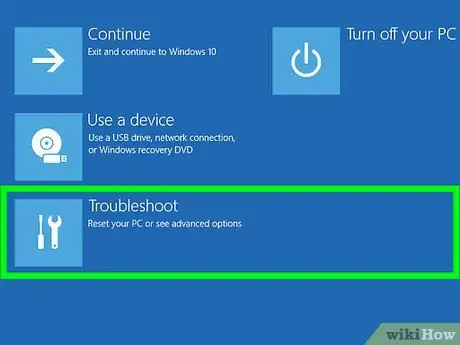
Krok 2. Kliknite na ikonu Riešenie problémov v tvare zámku na obrazovke Rozšírené možnosti
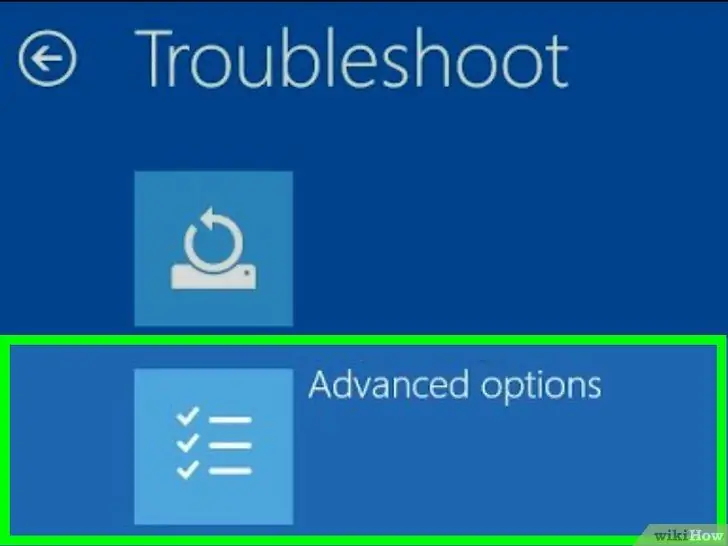
Krok 3. Kliknite na možnosť Rozšírené možnosti v spodnej časti obrazovky
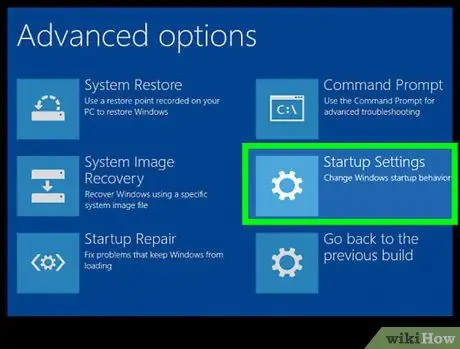
Krok 4. Kliknite na možnosť Nastavenia pri spustení v pravej časti obrazovky
Zobrazí sa možnosť reštartovania počítača.
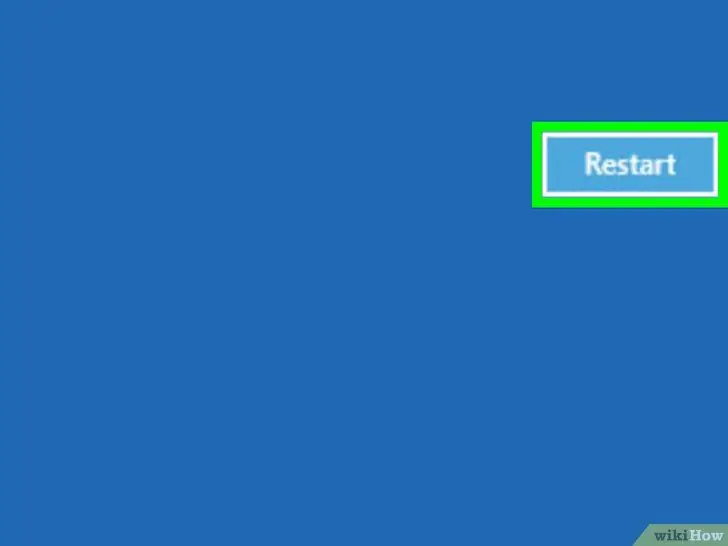
Krok 5. Kliknite na položku Reštartovať v spodnej časti zoznamu
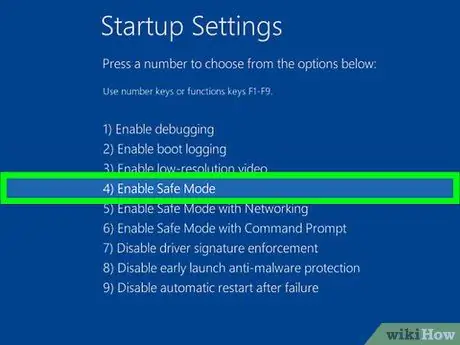
Krok 6. Hádajte
Krok 4. vyberte možnosť „Núdzový režim“a reštartujte počítač v núdzovom režime
Tento proces môže trvať niekoľko minút.
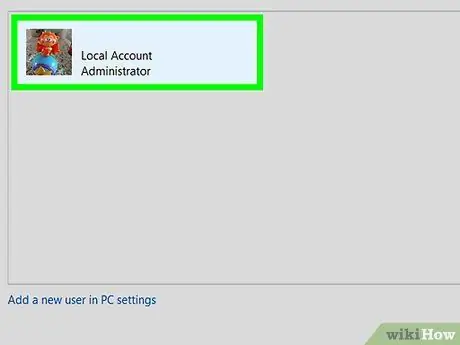
Krok 7. Kliknutím na kartu Správca v dolnom ľavom rohu obrazovky sa prihláste do účtu správcu
Na otvorenie tejto karty budete možno musieť niekoľkokrát kliknúť
Metóda 3 z 3: Zmena prístupových práv k štandardnému účtu

Krok 1. Do dialógového okna „Spustiť“sa dostanete stlačením klávesov Win+R
Ak používate účet správcu v núdzovom režime, je táto skratka najlepším spôsobom, ako otvoriť „Spustiť“, pretože ponuka Štart nie je vždy prístupná.
Ak ste už prihlásení do iného účtu správcu, môžete priamo kliknúť Začnite.
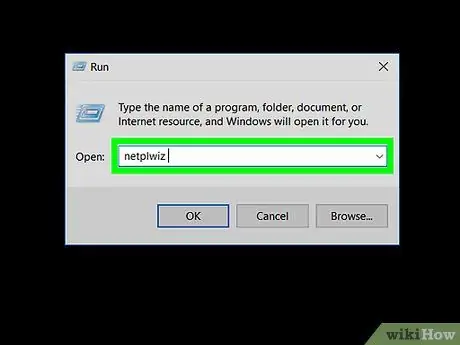
Krok 2. Zadajte príkaz netplwiz a stlačením klávesu Enter otvorte okno Používateľské účty
Ak na zadávanie príkazov používate ponuku Štart, kliknite na netplwiz v hornej časti okna Štart.
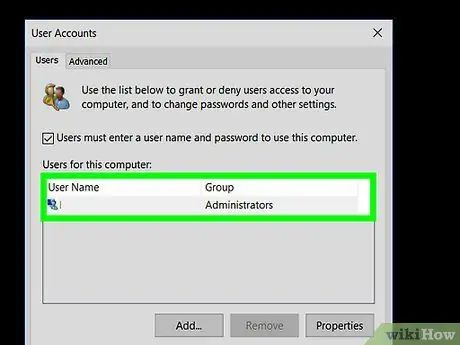
Krok 3. Vyberte názov alebo používateľské meno svojho účtu
Ak zdieľate počítač, možno budete musieť listovať a nájsť ten správny účet.
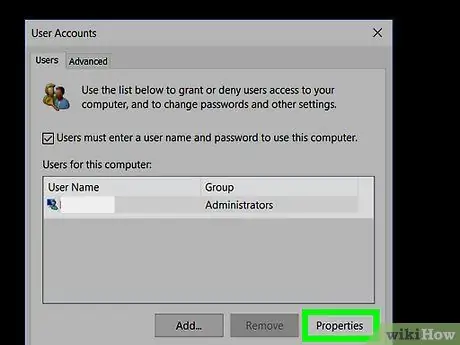
Krok 4. Kliknite na tlačidlo Vlastnosti v pravom dolnom rohu okna
Uvidíte nové okno.
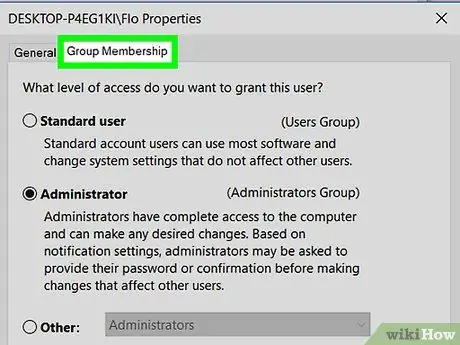
Krok 5. Kliknite na kartu Členstvo v skupine v hornej časti okna
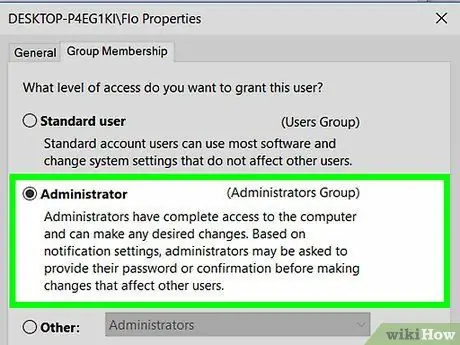
Krok 6. Začiarknite políčko „Správca“v strede okna
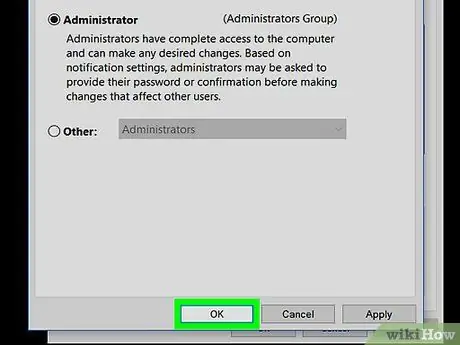
Krok 7. Kliknite na možnosť OK v spodnej časti okna
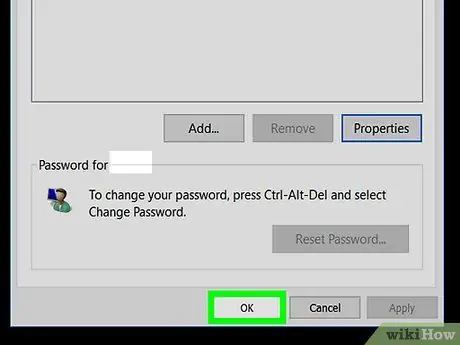
Krok 8. Kliknite na položku Použiťpotom V spodnej časti okna kliknite na OK, aby ste na účet použili zmeny.
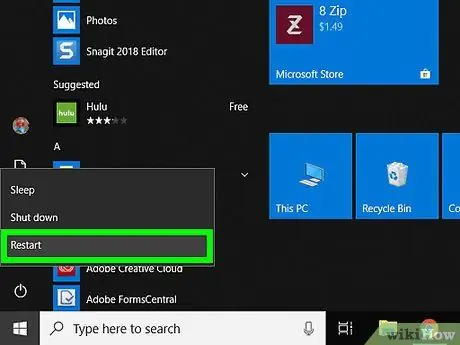
Krok 9. Reštartujte počítač
Po reštartovaní počítača počítač opustí núdzový režim. Váš účet bude mať tiež oprávnenia správcu.






